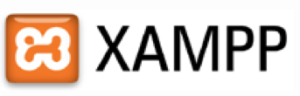
XAMPPで、PHPやPerl、データベース(MySQL)、Apatchをまるっとまとめてインストール!!
ダウンロード
まずは、XAMPPのダウンロードですね。
2015/12/7現在の最新版:V5.6.15 (PHP5.6.15)
見ての通り、Windows、Linux、MAC版が用意されているので、使用する環境に合わせて選択して下さい。
今回はLinuxの32bit版をダウンロードするので、「ダウンロード その他のバージョンについては…」をクリック!!
ダウンロードページに移動するので、OS、バージョン、32bit/64bitを選択できますので、お使いの環境に合わせて選択してクリック!!
ダウンロード開始!!
ダウンロードが完了したら、さっそくインストールを開始します。
インストール
アクティビティ→アプリケーションを表示する→すべて→ユーティリティ→端末を選択
端末から、コマンドを実行してインストーラを起動します。ダウンロードフォルダにファイルを格納した時の例です。
cd /ダウンロード
sudo ./xampp-linux-5.6.15-1-installer.run
インストーラが起動されウィンドウが表示されます。
「Next」をクリック!!
デフォルト設定で選択されているファイルで良いので「Next」をクリック!!
XAMPPは、/opt/lamppにインストールされます。
「Next」をクリック!!
Bitnamiは、XAMPPで構築した環境にDupalやWordPressなどが簡単にインストール、設定出来るパッケージを提供しています。
利用したり、もっと詳細に知りたい場合は、チェックボックスのチェックを付けたままで「Next」をクリック!!
今回は、WordPressの公式サイトから入手した日本語版のインストーラを使用する予定なので、チェックを外して「Next」をクリック!!
インストールの準備が整ったのでXAMPPのインストールが開始されます。「Next」をクリック!!
インストール開始!!
XAMPPのインストール完了!!
XAMPPを起動するのでチェックボックスのチェックを付けたままで「Finish」をクリック!!
XAMPPが起動しました!!
使い方の概要
このウィンドウでは、タブの切替えで各アプリケーションの動作状況、アプリケーションのログを簡単に調べることができます。
Manage Serversタブでは、各アプリケーションの動作状況が確認出来ます。
LEDの様なステータスを表すランプとStatus欄に状況が表示されます。
次に、Application logタブです。
今は、エラーなくApatch Web Serverが起動されているので、何も表示されていませんが、エラーが検出されるとログが表示されます。
後は、各パッケージの設定とWordPress用のデータベースの作成、WordPressのインストールだけなのですが、結構手間が掛かるのと、一度は日本語化まで完了できたのですが整理のために再度実施し始めたら、運用中のサイトでトラブルが発生したりして途中で放ったらかしになってしまいました。
さらに、トラブル解消のために調べ物をしていたらbitnamiを見つけてしまい、XAMPPからbitnamiに乗り換えることにしました。

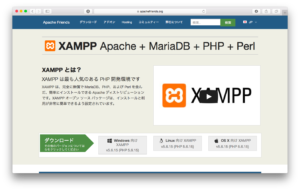
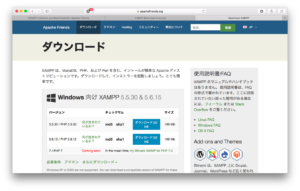
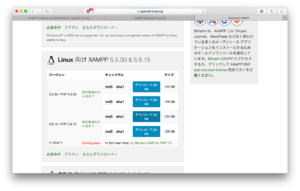
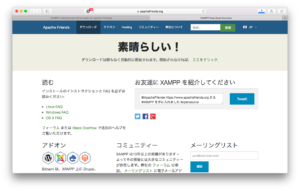

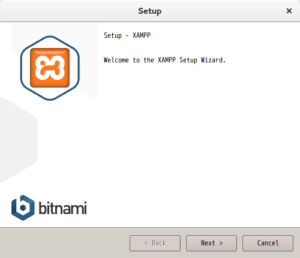
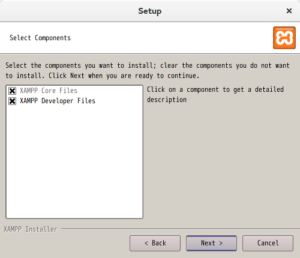
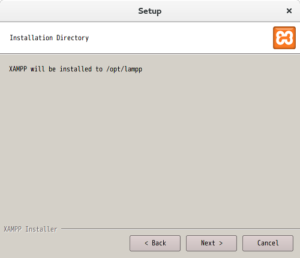
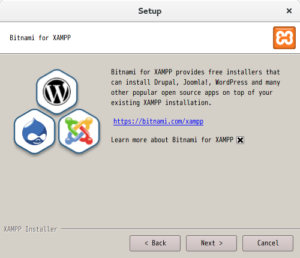

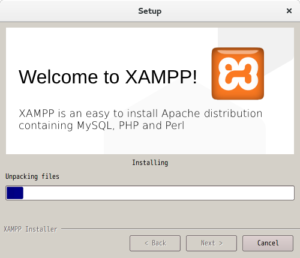
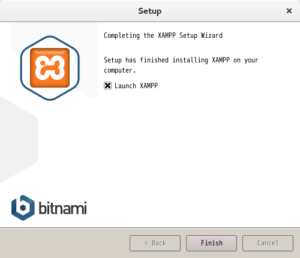
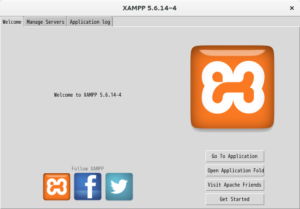
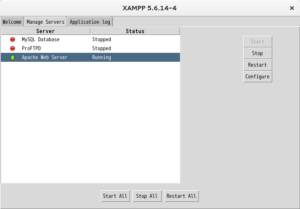
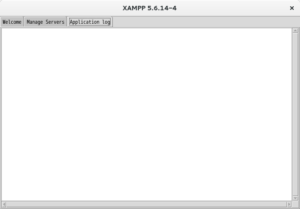


コメント